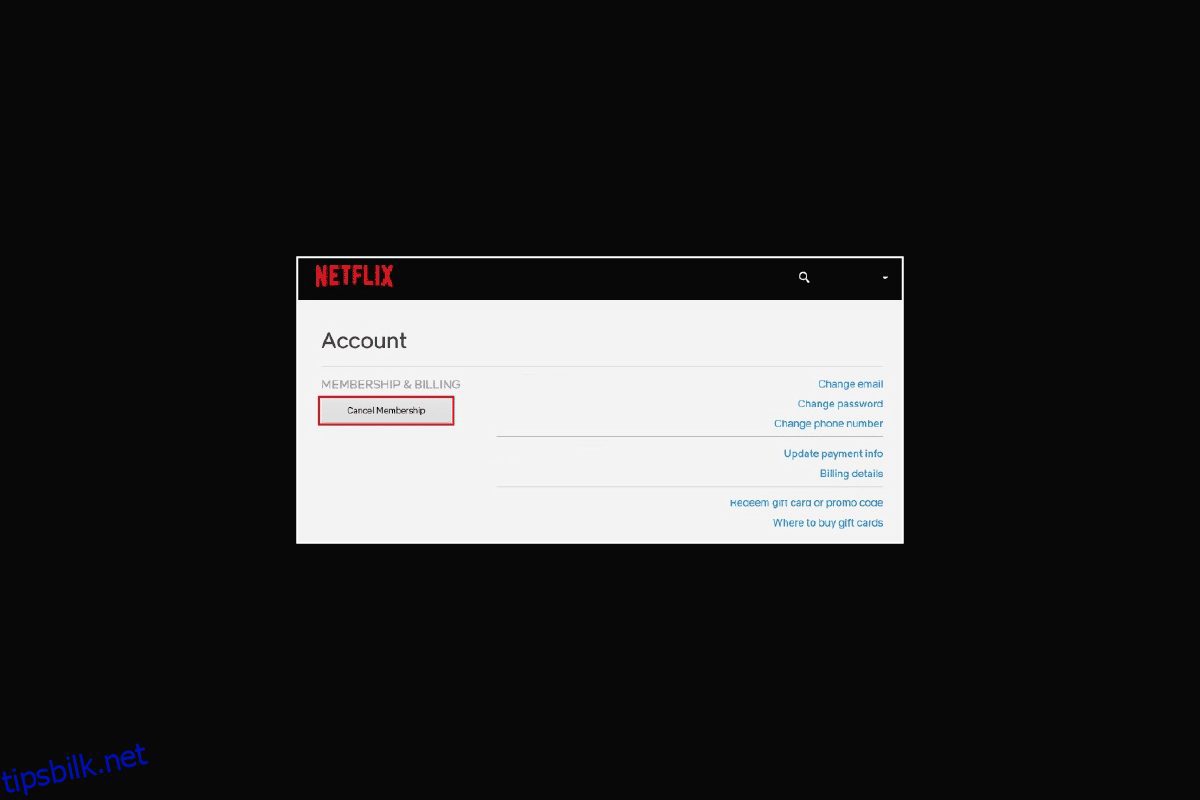Netflix, Inc. er en produksjons- og strømmetjeneste som drives av amerikanere. Det ble etablert i 1997 av Reed Hastings og Marc Randolph i Scotts Valley, California, og tilbyr et bibliotek med filmer og TV-serier gjennom handelsordninger i tillegg til deres uavhengige verk, kalt Netflix Originals. Listen over Netflix-kompatible enheter inkluderer TV-er, set-top-bokser, nettbrett, smarttelefoner, bærbare mediespillere, Blu-ray-spillere, spillkonsoller og virtual reality-headset. Netflix kan nås via en nettleser eller app på alle disse enhetene. Hvis du leter etter svar på vanlige spørsmål på Netflix, som hvordan du kansellerer Netflix-kontoen min og kansellerer Netflix-medlemskapet mitt, er du på rett sted! Du vil få svar på disse spørsmålene, sammen med metodene for å kontakte Netflix kundeservice og slette Netflix-kontoen grundig.
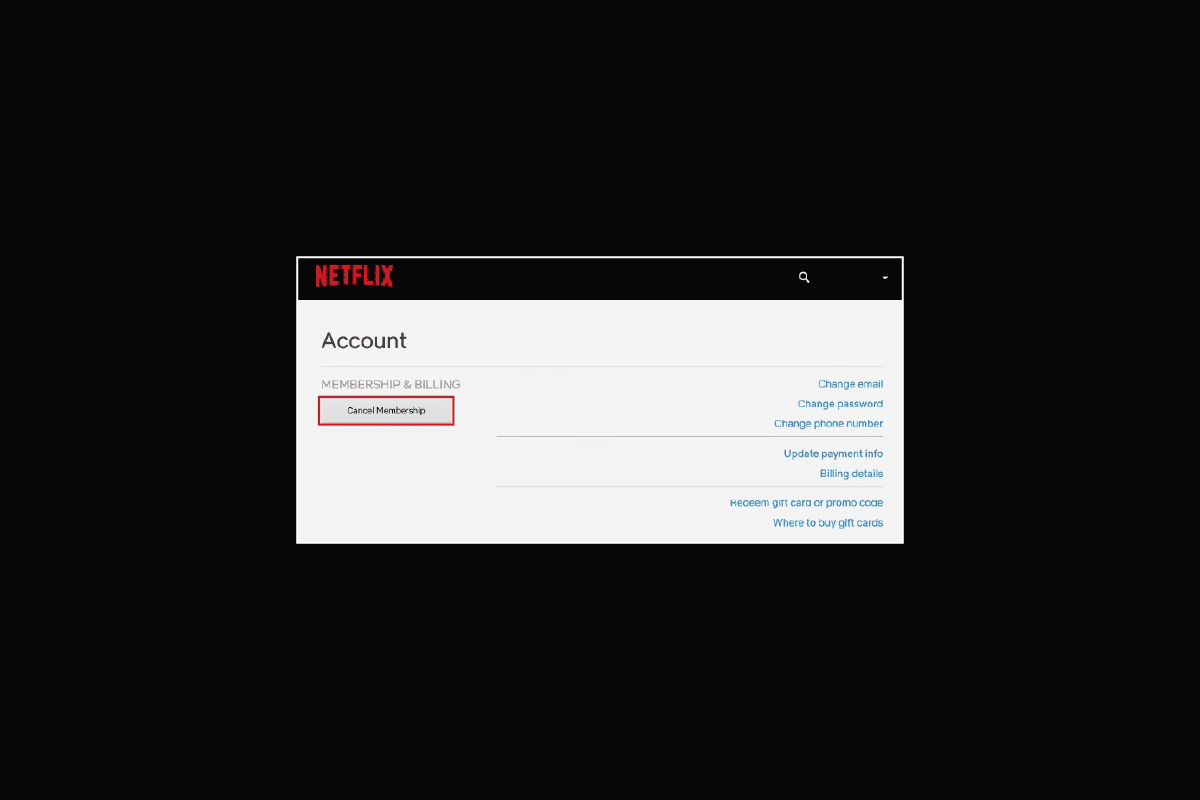
Innholdsfortegnelse
Slik kansellerer du min Netflix-konto
Fortsett å lese videre for å finne trinnene som forklarer hvordan du kansellerer Netflix-kontoen min i detalj med nyttige illustrasjoner for bedre forståelse.
Er det enkelt å kansellere Netflix?
Ja, det er veldig enkelt. Du har mange alternativer når det gjelder å administrere Netflix-kontoen din og abonnementer. Trinnene er mer eller mindre de samme enten du bruker en nettleser eller en mobilapplikasjon.
Kan jeg kansellere Netflix-abonnementet mitt når som helst?
Ja. Du kan si opp Netflix-abonnementet ditt når som helst, men dette garanterer ikke kompensasjon. Netflix sine vilkår for bruk beskytter seertallet ditt til slutten av faktureringssyklusen. For ubrukte tjenester er det ingen refusjon tilgjengelig.
Ifølge Netflix delte over 100 millioner familier globalt på kontoopplysningene sine etter tredje kvartal 2022. 20. juli 2022 ble det avslørt at Netflixs annonselag skulle debutere i 2023, men ikke inkludere hele katalogen. 60 Netflix Originals var blant de 5,1 % av biblioteket som ikke var tilgjengelig da Netflix US først startet.
Hvordan kansellerer du abonnementet ditt på Netflix?
For å kansellere Netflix-abonnementet ditt, følg trinnene vi har gitt nedenfor.
1. Besøk Netflix nettsted på nettleseren din og logg på kontoen din med kontolegitimasjonen.
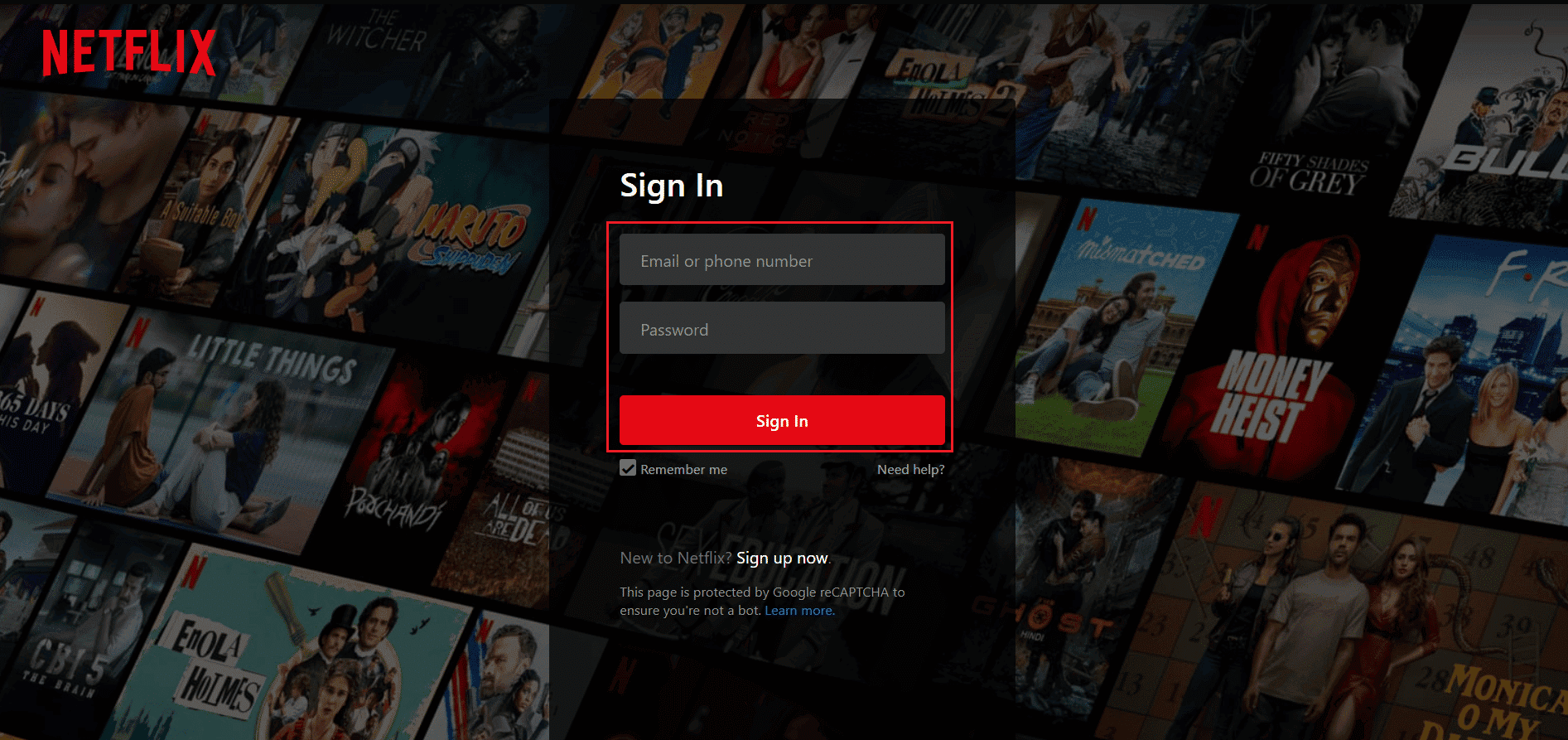
2. Plasser markøren over profilikonet ditt og klikk på Konto.
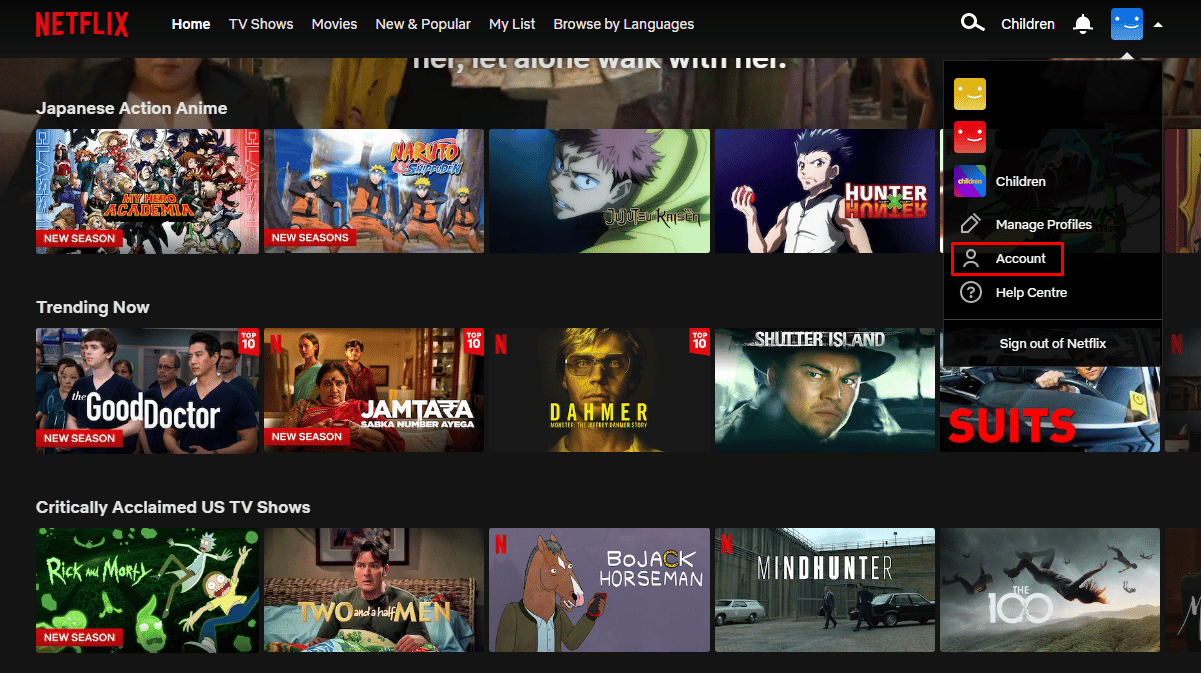
3. Under MEDLEMSKAP OG FAKTURERING klikker du på Avbryt medlemskap.
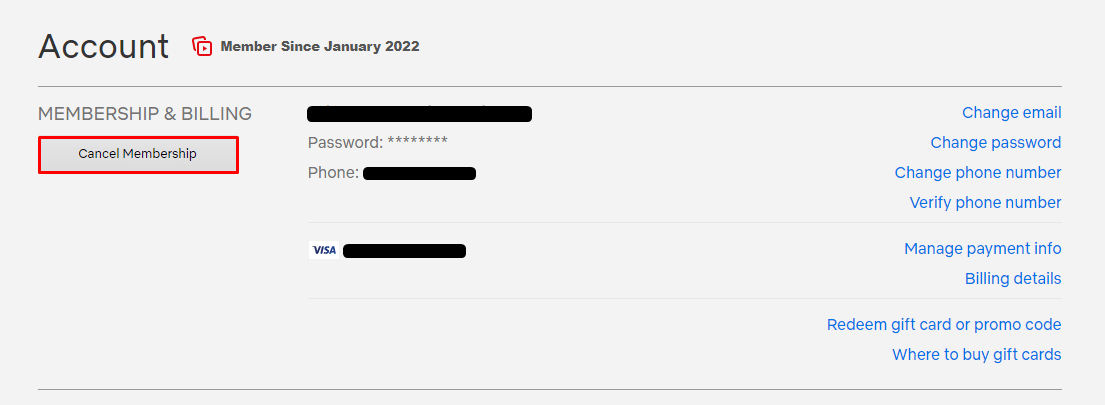
4. Merk av i boksen for å motta alle nyheter om Netflix, hvis du vil, og klikk på Fullfør kansellering.
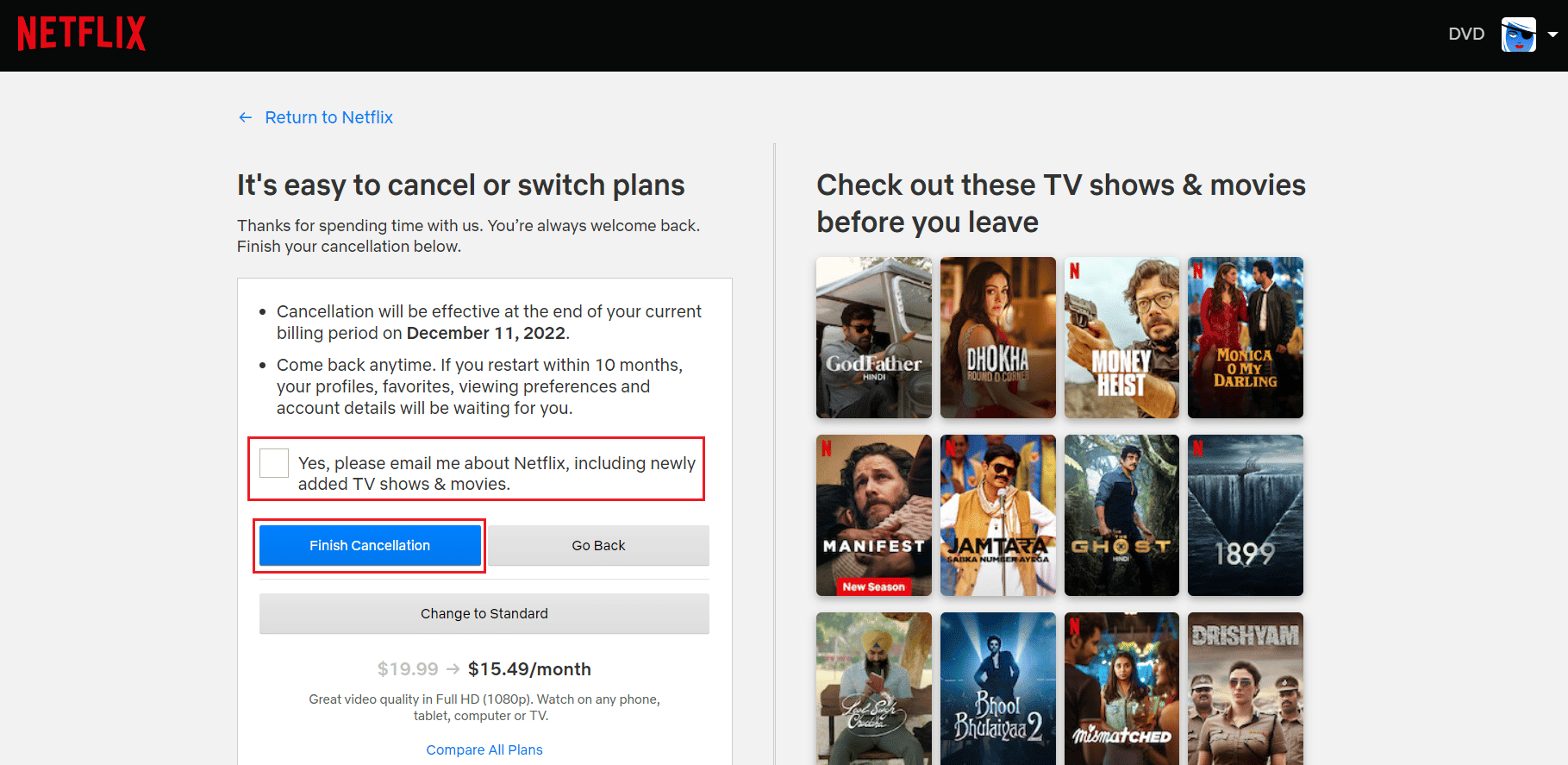
Hvordan kansellerer jeg Netflix-abonnement på telefon?
For mange brukere som liker å se Netflix-serier på telefonene sine, er det å kansellere medlemskapet ikke så forskjellig fra å gjøre det i en nettleser. Følg trinnene nedenfor for å si opp medlemskapet ditt på telefonen:
1. Åpne Netflix på din Android eller iOS enhet og Logg på kontoen din.
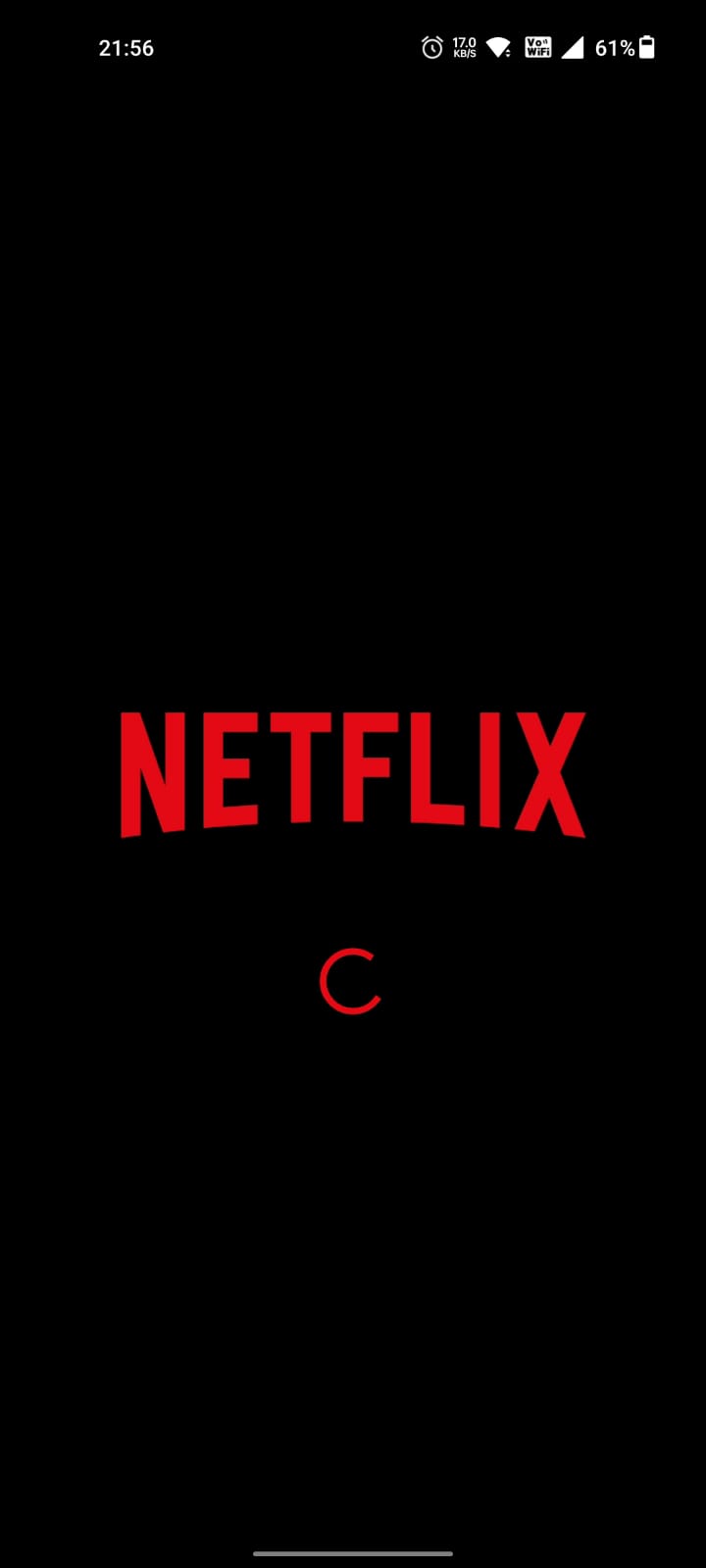
2. Fra startskjermen trykker du på profilikonet ditt øverst i høyre hjørne for å fortsette å avslutte Netflix-kontoen min.
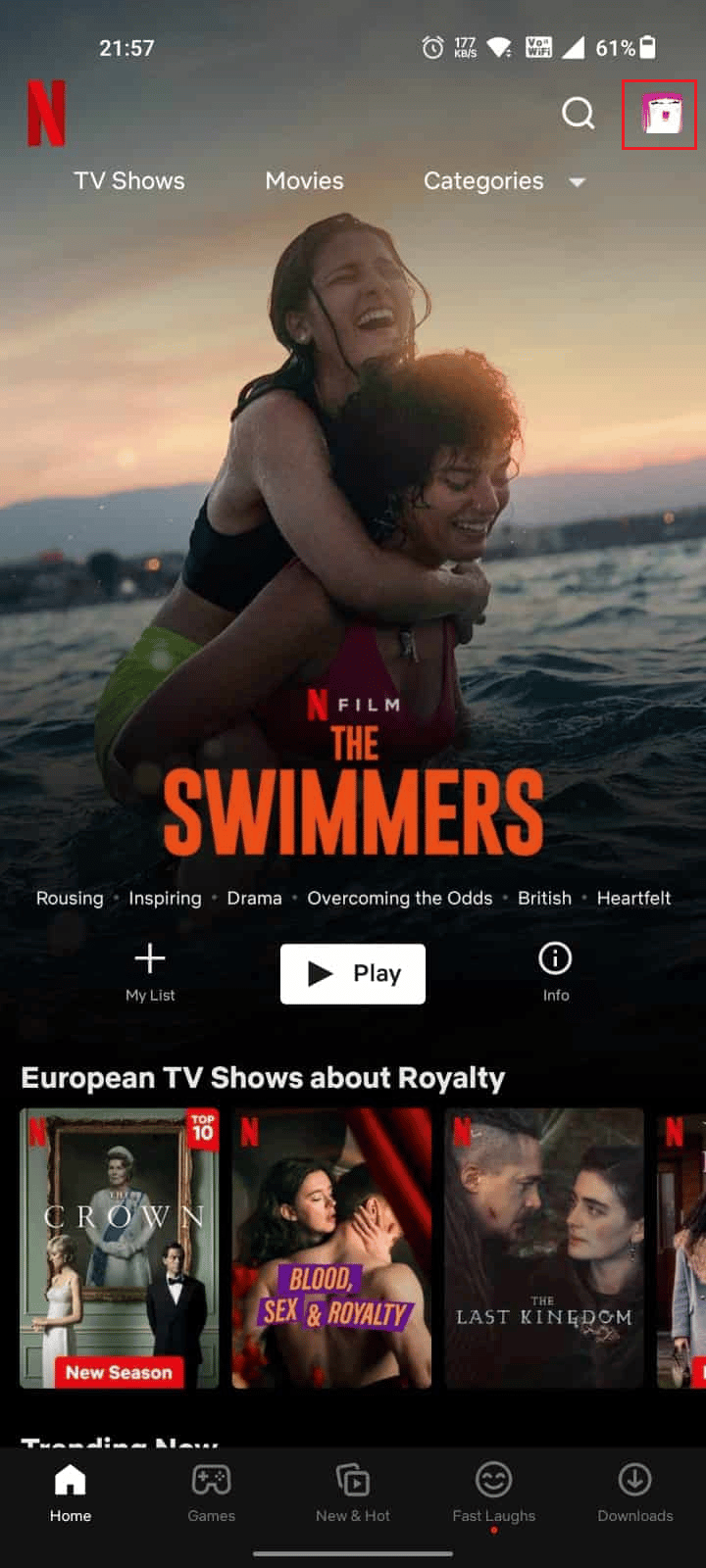
3. Trykk på Konto fra alternativene nedenfor.
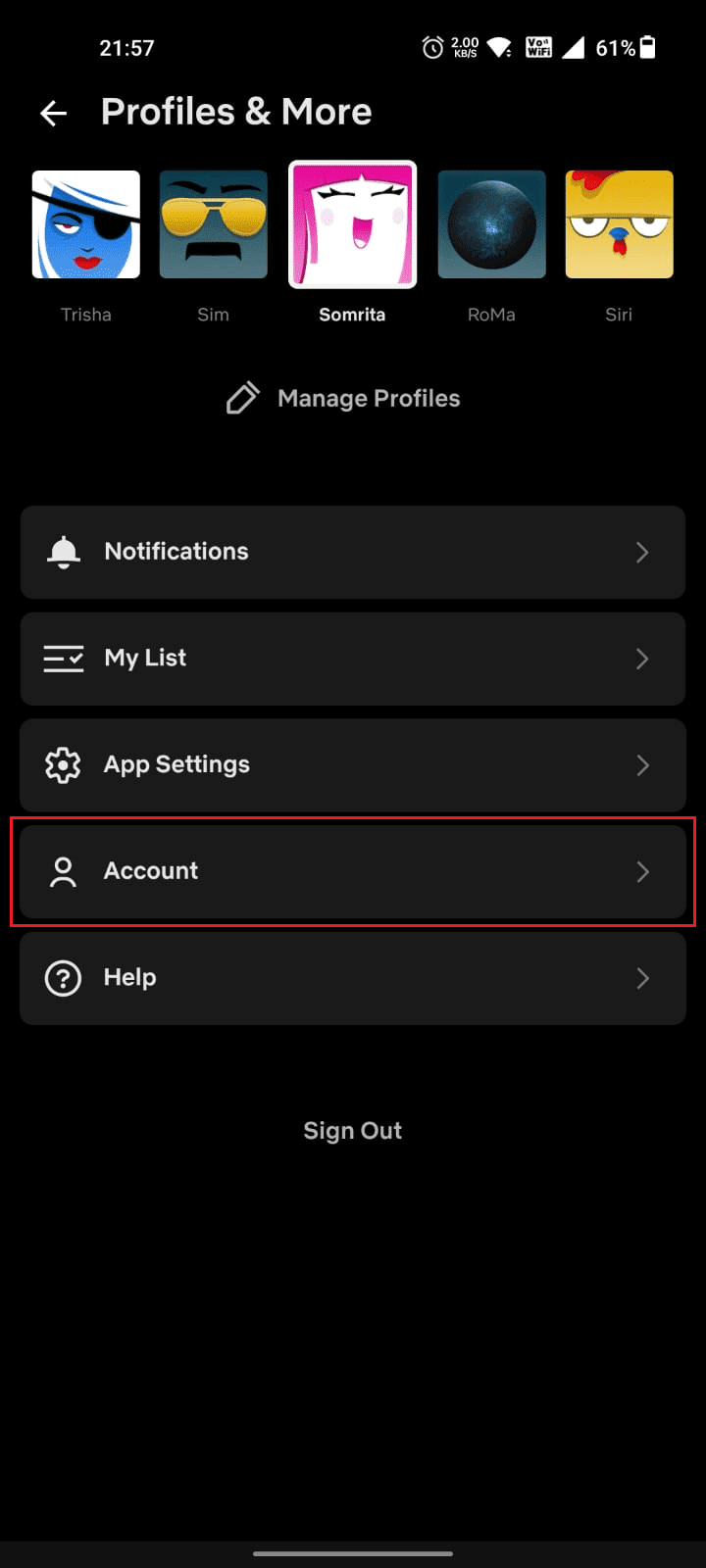
4. Sveip ned og trykk på Avbryt medlemskap.
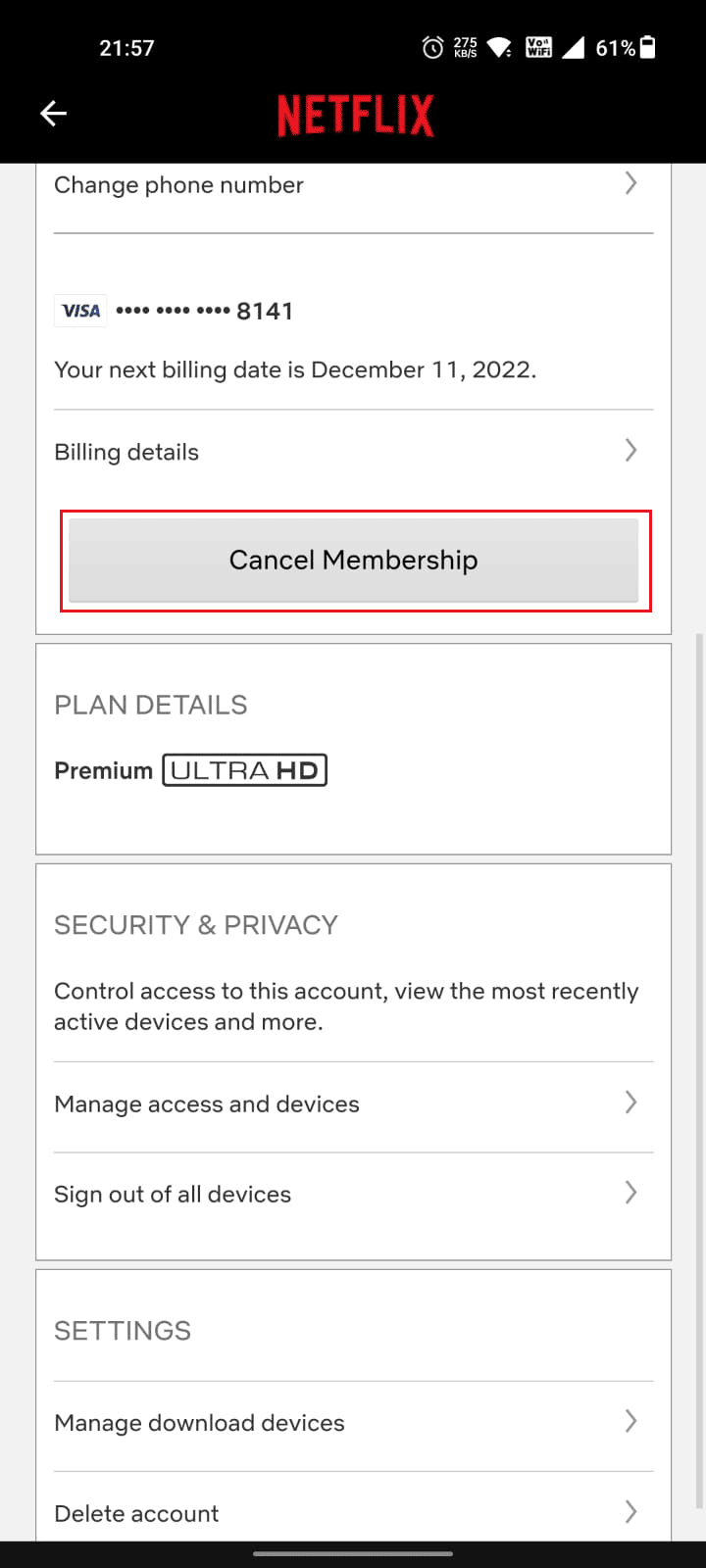
5. Følg instruksjonene på skjermen og Fullfør kanselleringen.
Hvordan kansellerer jeg mitt Netflix-medlemskap?
Selv om du ikke kan fullføre kanselleringen via skrivebordsappen, kan du sjekke kontoinnstillingene dine. Du må følge de samme instruksjonene som er nevnt ovenfor for å kansellere Netflix-abonnementet ditt.
Hvordan kansellerer jeg Netflix og slutter å betale?
Når du bekrefter kanselleringen, kan du fortsatt få tilgang til Netflix til du når faktureringsdatoen. Fra $9,99 per måned, Netflix-pakker går opp til $19,99 hvis du vil ha Ultra HD-innhold og flere kontoer per abonnement. Uansett hvilken pakke du velger, vil Netflix være tilgjengelig for deg selv om du sier opp medlemskapet ditt. Du kan fullføre prøvekjøringen før du må betale hvis du vil avslutte Netflix fordi Netflix ikke refunderer beløpet du har brukt en gang. La oss se trinnene for å kansellere Netflix-abonnementet:
1. Naviger til Netflix nettsted på nettleseren din.
Merk: Sørg for at du er logget på kontoen din.
2. Plasser markøren over profilikonet ditt og klikk på Konto.
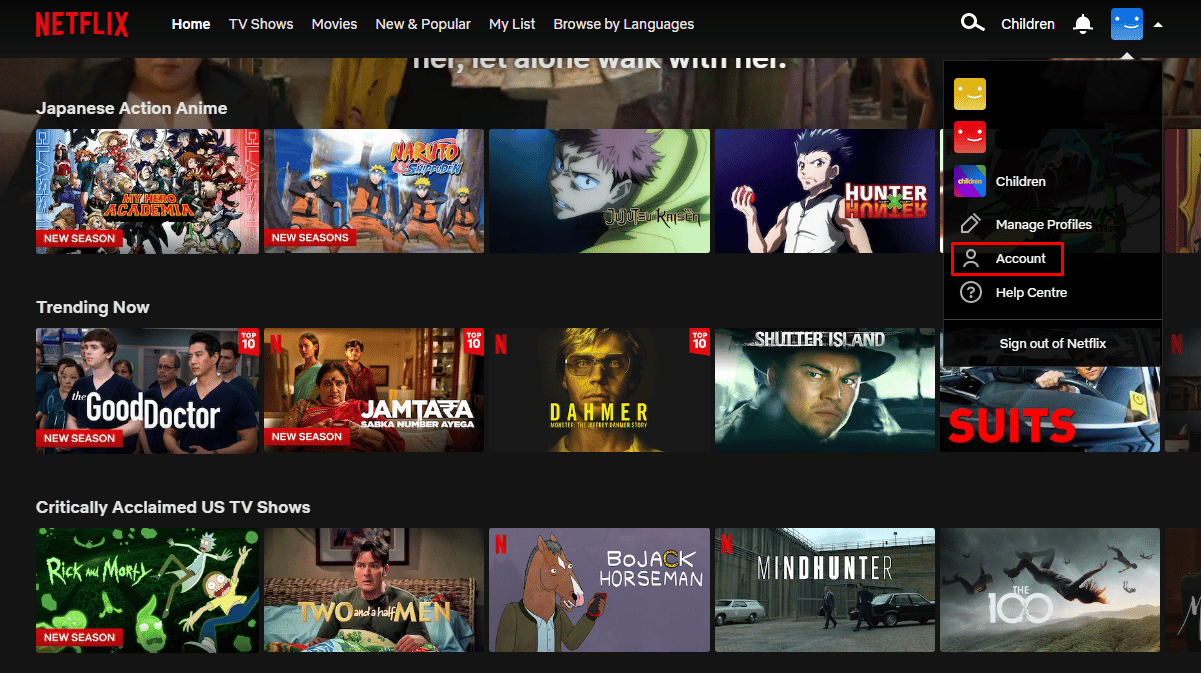
3. Klikk deretter på Avbryt medlemskap.
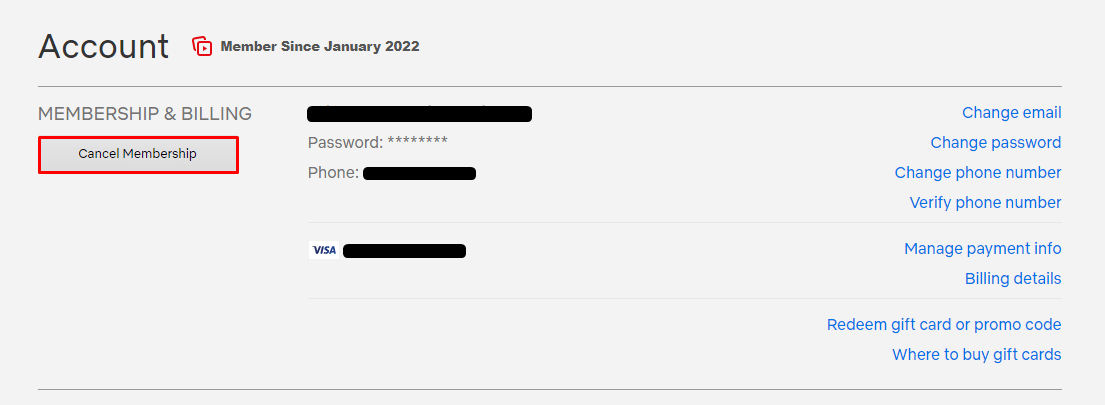
4. Velg nå Fullfør kansellering.
Hvordan kansellerer jeg Netflix-kontoen min på TV-en min? Hvordan kansellerer jeg Netflix på TV?
Dessverre kan du ikke avslutte Netflix-kontoen din direkte via TV-en. Men du kan navigere til Netflix-kontoen din gjennom en PC-nettleser og kansellere kontoen ved hjelp av trinnene nevnt ovenfor.
Hvordan kansellerer jeg Netflix-kontoen min?
Det er ingen direkte prosess for å avslutte Netflix-kontoen din. Du kan kansellere medlemskap, endre planer, oppdatere profiler og dele dem med andre. Hvis du ønsker det slett kontoen din permanent, det vil kreve en helt annen prosess. Kontoen din vil bli stengt etter gjeldende faktureringssyklus hvis du bare følger instruksjonene vi har gitt tidligere. Etter ti måneder fjernes kansellerte Netflix-kontoer umiddelbart. Du må kontakte Netflix ved å bruke din registrerte e-postadresse [email protected] hvis du har bestemt deg for å avslutte Netflix-kontoen din.
For det første må du kansellere gjeldende abonnementsplan for Netflix-kontoen din. Les og følg trinnene nevnt ovenfor for å gjøre det.
Etter at du har kansellert Netflix-abonnementet ditt, send en e-post med forespørselen om å slette kontoen din ved hjelp av følgende trinn:
1. Gå til e-postkontoen som er koblet til Netflix-kontoen din.
2. Skriv deretter en e-post.
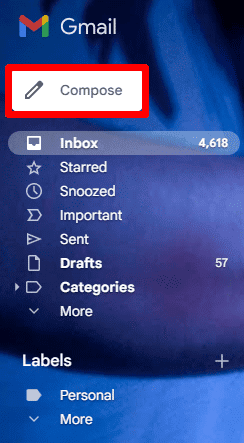
3. Send den e-posten til [email protected] ber dem om å slette kontoen din og nevne årsaken også.
Hvordan kansellerer jeg Netflix-kontoen min på telefonen min?
Igjen, når det kommer til mobile enheter, er innstillingene som kreves for å endre eller modifisere abonnementsplanene dine mer eller mindre de samme. I mobilappen kan du imidlertid finne muligheten til å slette Netflix-kontoen din direkte ved å følge disse trinnene:
Merk: Sørg for at du har kansellert Netflix-abonnementet ditt før du prøver å slette kontoen. Du finner trinnene for å kansellere Netflix-abonnementet ditt i de tidligere overskriftene.
1. Gå til Netflix-appen på telefonen.
2. Trykk på profilikonet > Konto.
3. Sveip til bunnen og trykk på Slett konto.
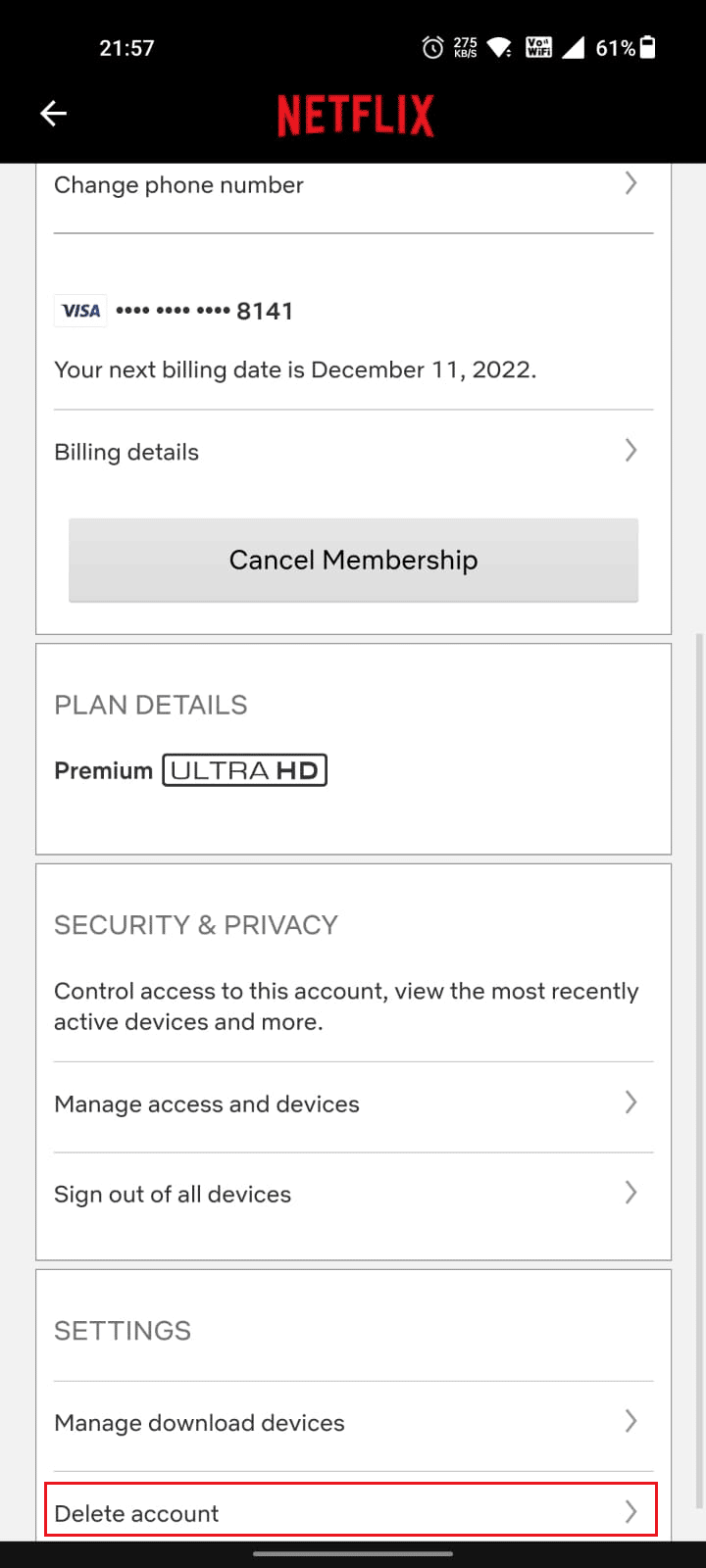
4. Bekreft identiteten din ved hjelp av instruksjonene på skjermen for å slette Netflix-kontoen din fra telefonen.
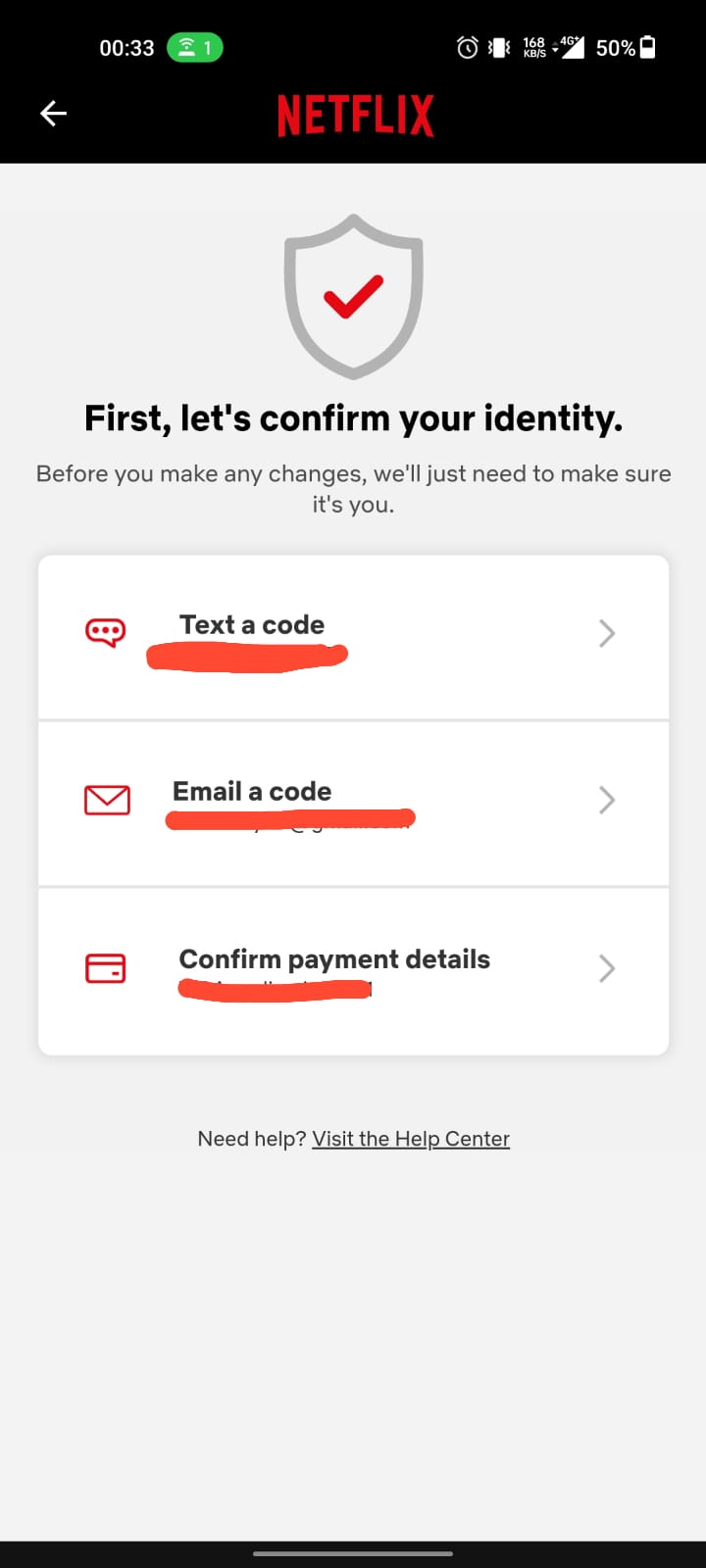
Hvordan sletter jeg Netflix-kontoen?
Du kan slette Netflix-kontoen din ved å følge trinnene nevnt ovenfor.
Hvordan kansellerer jeg Netflix-kontoen min på iPhone?
Å kansellere Netflix-kontoen din på en iOS-enhet som en iPhone kan gjøres litt annerledes sammenlignet med trinnene du må ta i tilfelle du bruker en Android-enhet.
1. Åpne Innstillinger på iPhone.
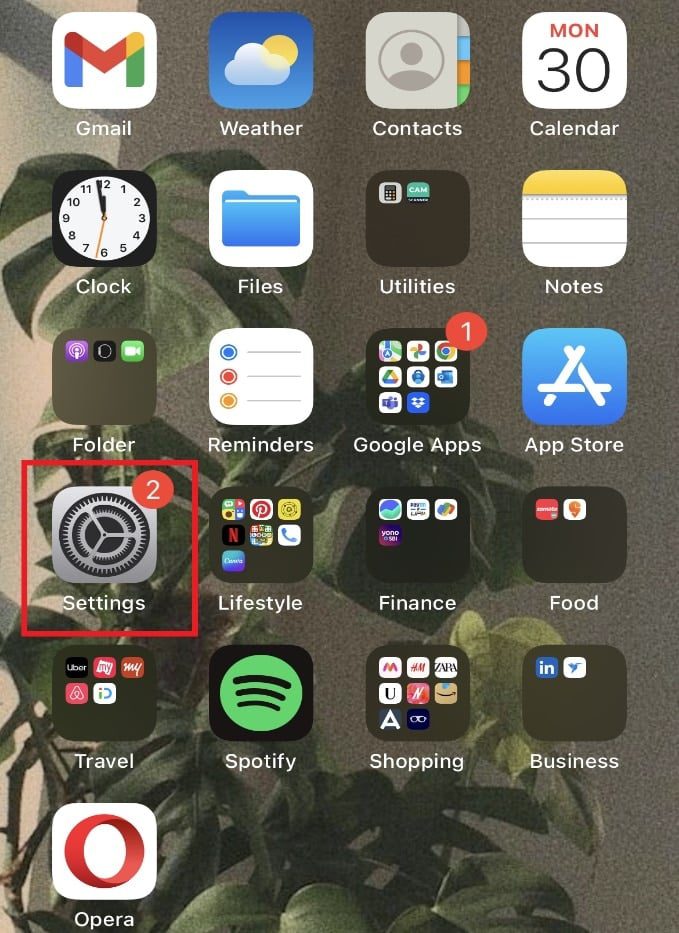
2. Trykk på din eple ID fra toppen.
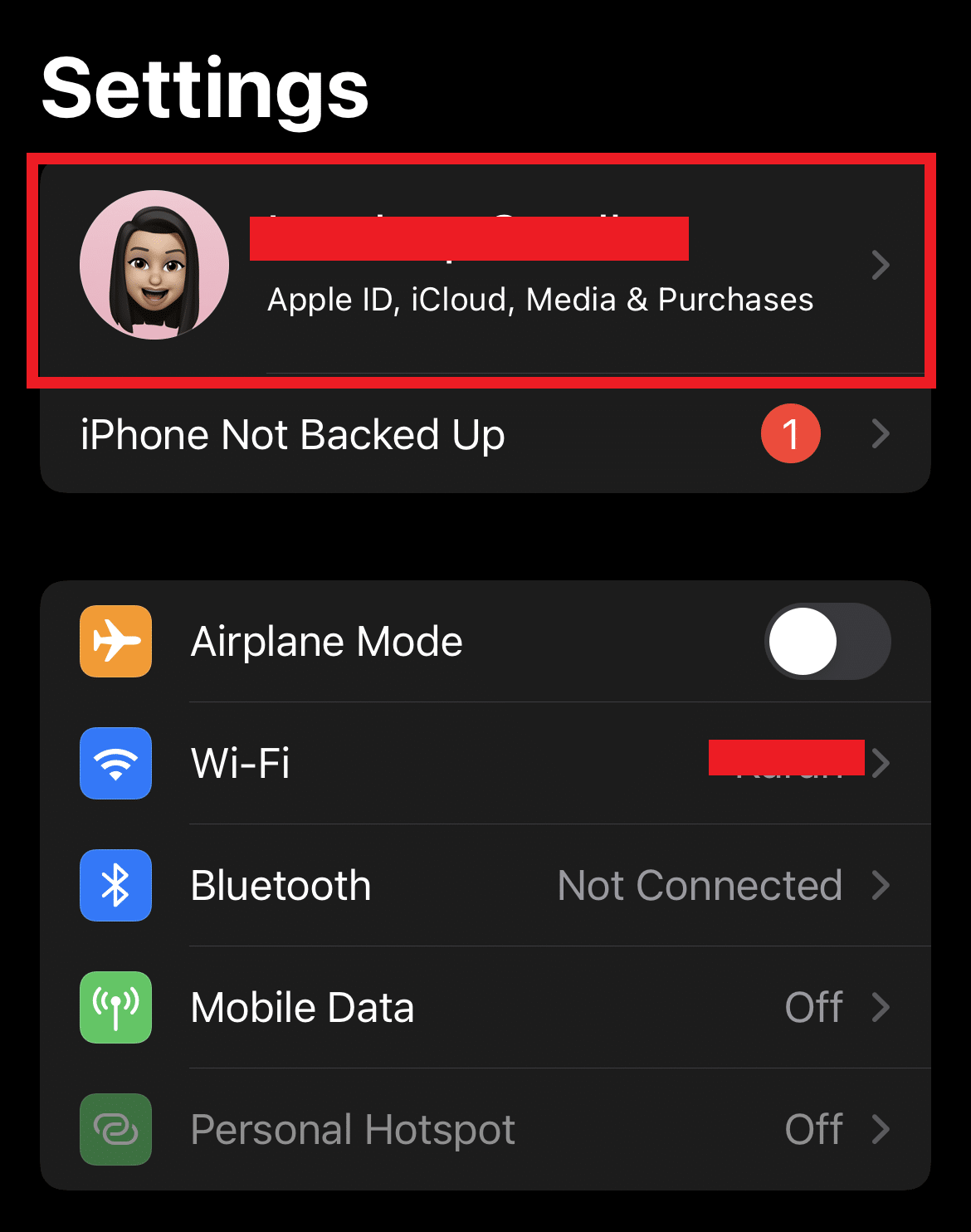
3. Trykk på alternativet Abonnementer.
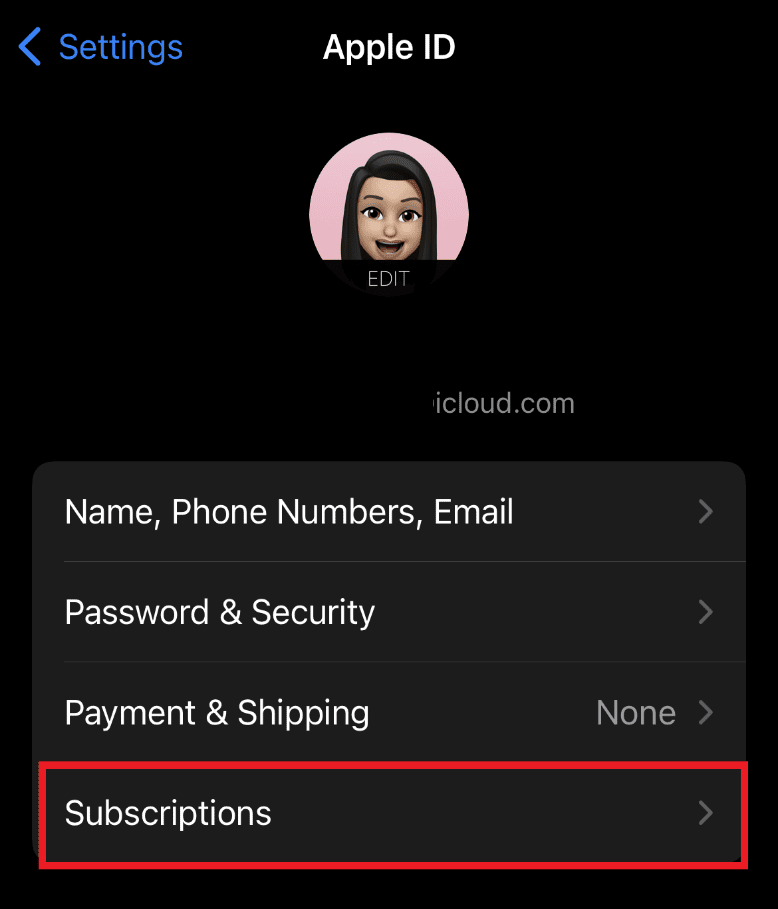
4. Finn og trykk på Netflix-abonnement.
5. Trykk deretter på Avbryt abonnement.
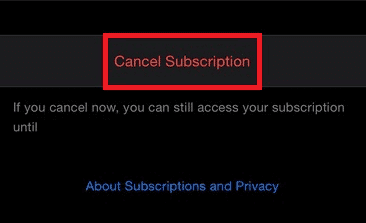
Hvordan kansellerer jeg Netflix-konto uten passord?
Du trenger ikke nødvendigvis å oppgi passordet ditt på noe tidspunkt for å bekrefte kanselleringen, bortsett fra når du logger på Netflix-kontoen din. I mobilappen kan du bli bedt om å bekrefte identiteten din via enten tekstmelding, e-post eller betalingsdetaljer. Men du kan kansellere Netflix-kontoabonnementet uten å bruke appen ved hjelp av trinnene nevnt ovenfor for å unngå å bruke passordet på noe tidspunkt.
Hvilket nummer ringer jeg for å kansellere Netflix?
Du kan ringe 1-800-585-8018 for å stille spørsmål om kontoen din eller andre spørsmål.
Hvordan kontakte Netflix kundeservice for å kansellere konto?
La oss se trinnene for å kontakte Netflix kundeservice for å avslutte kontoen:
1. Fra din Netflix-kontoklikk på profilikonet > Hjelpesenter.
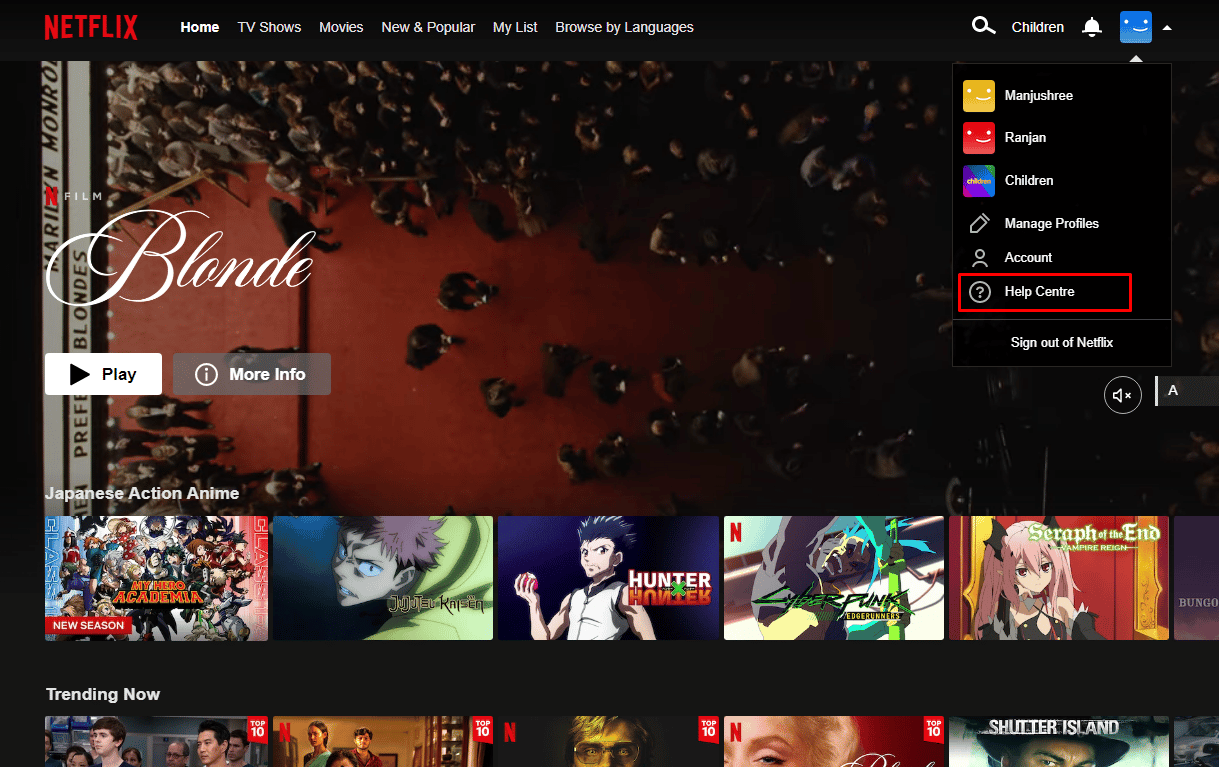
2. Rull ned og klikk på START LIVE CHAT.
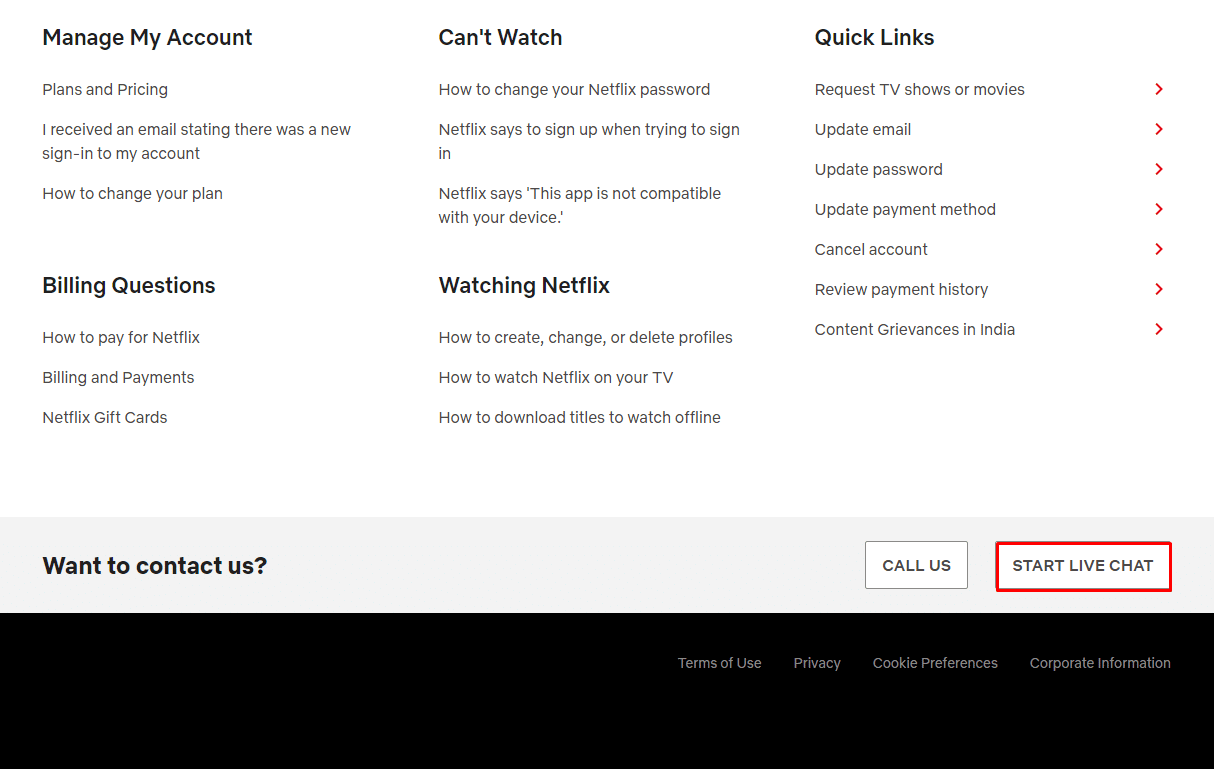
3. Velg alternativet Fortell oss hva problemet ditt er.
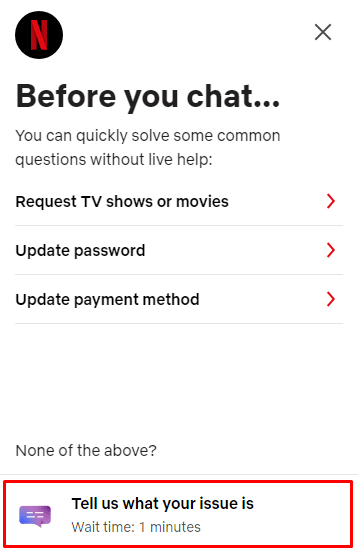
4. Skriv inn problemet og velg Chat med en agent.
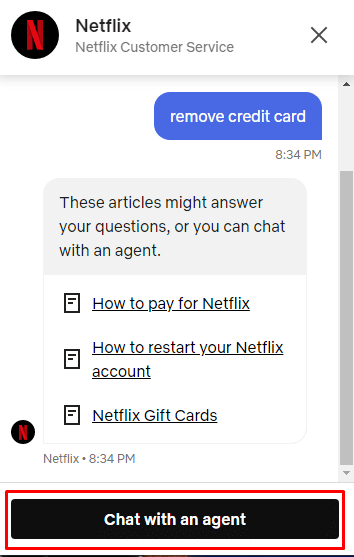
5. Be agenten om å avslutte Netflix-kontoen din.
6. Følg instruksjonene gitt av agenten.
***
Vi håper du har lært om hvordan du kansellerer Netflix-kontoen min og kansellerer Netflix-medlemskapet mitt. Ta gjerne kontakt med oss med dine spørsmål og forslag via kommentarfeltet nedenfor. Fortell oss også hvilket emne du vil lære om i vår neste artikkel.